win键是常用的组合快捷键之一,很多用户在操控电脑的时候经常要用到它,但是如果在游戏过程中win键开着的话就会影响到游戏操作,那么怎么禁用呢?你先打开注册表编辑器,定位到Explorer,然后选中Advanced,之后右键新建字符串值,并将它命名为DisabledHotkeys,然后将需要禁止win键组合键符号输入即可。
win10游戏禁用win键操作步骤:
1、在电脑桌面左下角点击搜索,输入regedit,点击回车键。
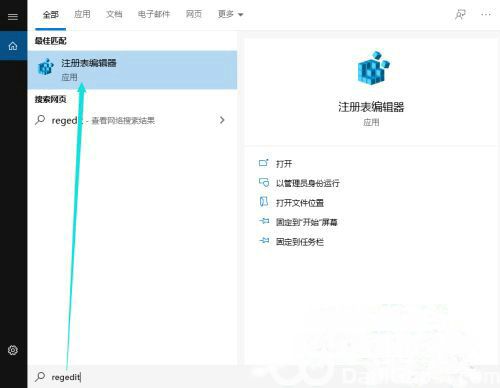
2、依次点击展开HKEY_CURRENT_USERSoftwareMicrosoftWindowsCurrentVersionExplorer,选中下方Advanced。
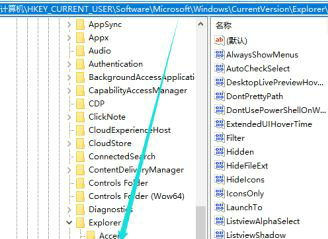
3、在右侧空白处点击右键,在弹出的菜单中依次点击新建—字符串值。
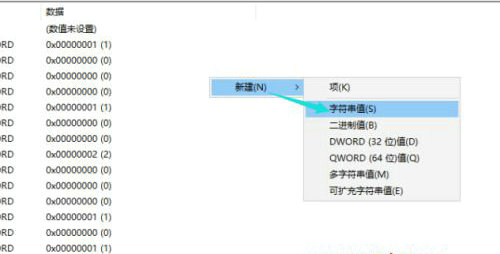
4、命名为DisabledHotkeys,双击打开。
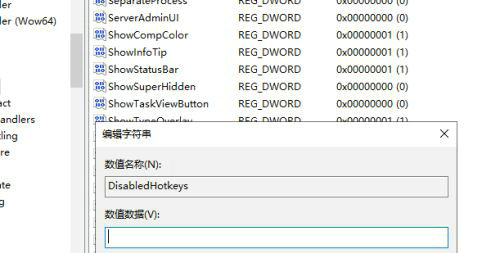
5、输入需要禁止的win键组合键符号,这样就可以禁用win键功能。
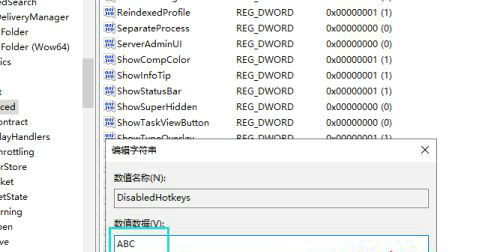
6、如果需要恢复功能,直接删除DisabledHotkeys项即可。